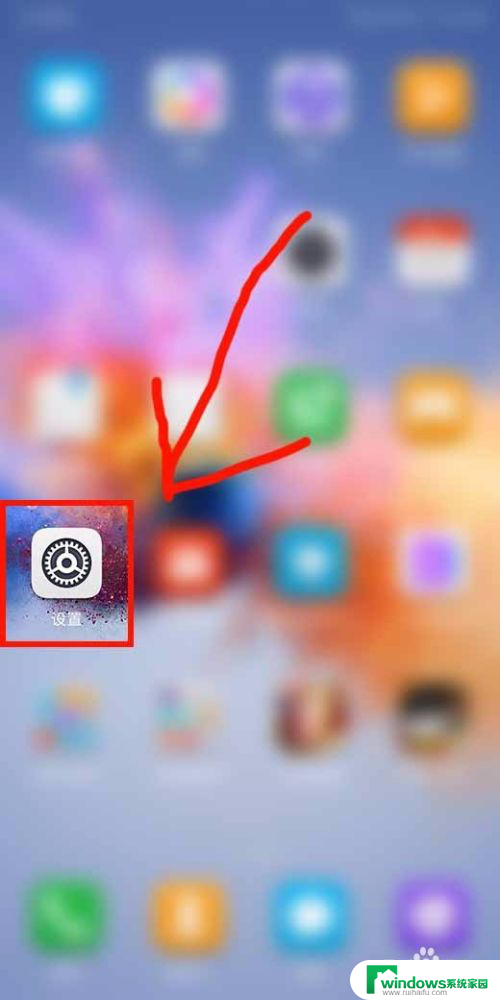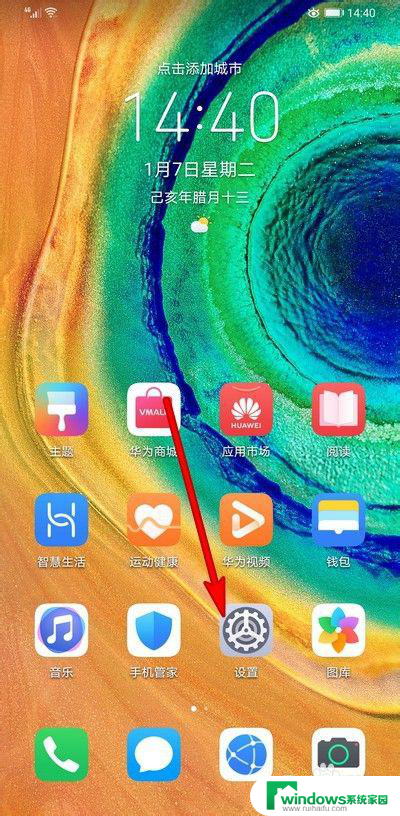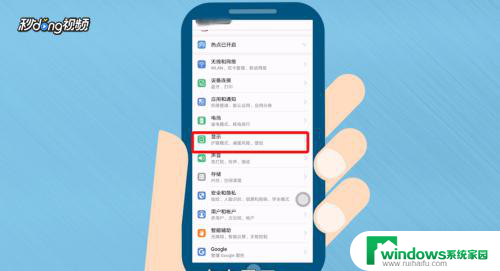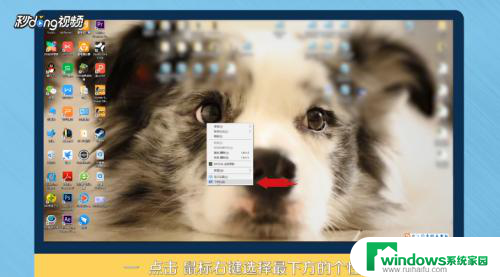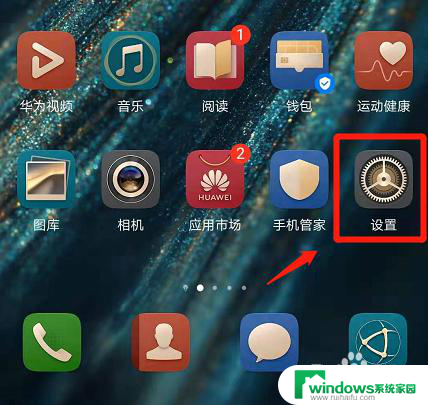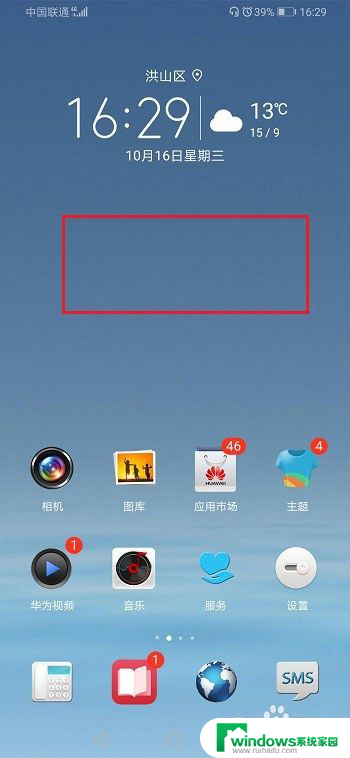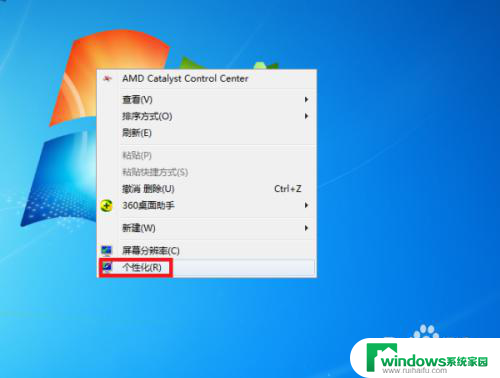华为手机怎么样换壁纸桌面 华为手机怎么更换桌面壁纸
想要让华为手机焕然一新?换上一张炫酷的壁纸或者清新的桌面,或许就是一个简单而有效的方法,华为手机如何更换桌面壁纸呢?其实操作起来并不复杂,只需进入手机设置,找到壁纸设置选项,选择喜欢的图片或者下载新的壁纸即可。换个清新的桌面,让手机焕发新生,让生活更加丰富多彩吧!
具体方法:
1.解锁屏幕,进入手机桌面
点击解锁按钮,输入密码,进入手机桌面,开始设置自己手机的桌面壁纸。
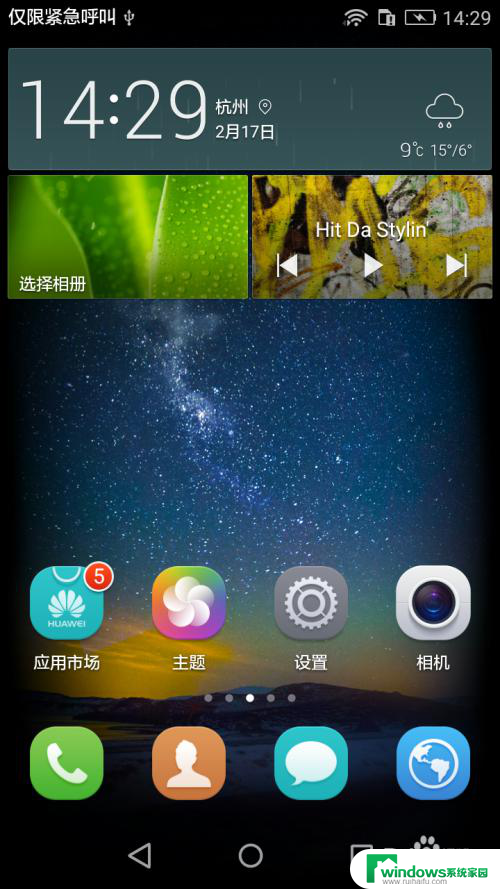
2.点击设置,选择显示
在众多设置选项中,点击显示按钮,进入下一级子菜单设置项,开始对手机进行显示设置。
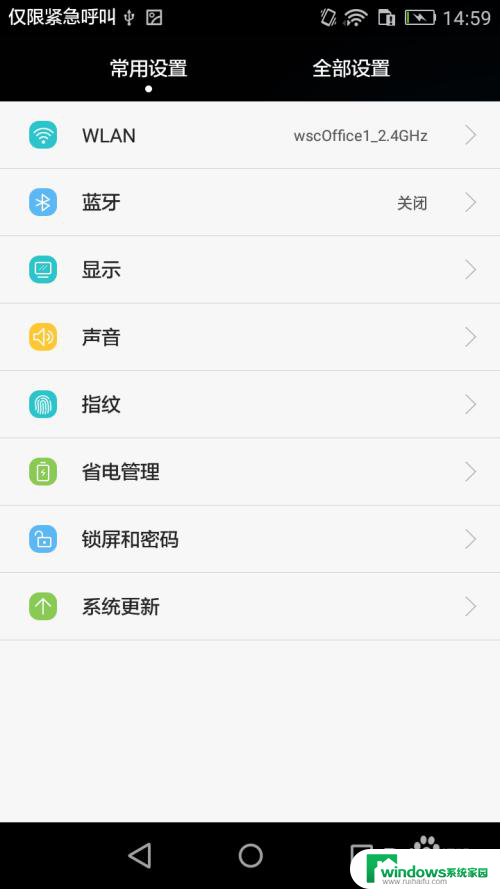
3.设置壁纸
在显示设置中,找到“壁纸”选项,并点击进入,开始设置手机壁纸

4.选择设置对象—桌面
在设置对象(锁屏壁纸、桌面壁纸)中,选择桌面壁纸。开始设置手机的桌面壁纸(锁屏壁纸的设置方法与桌面壁纸相同)
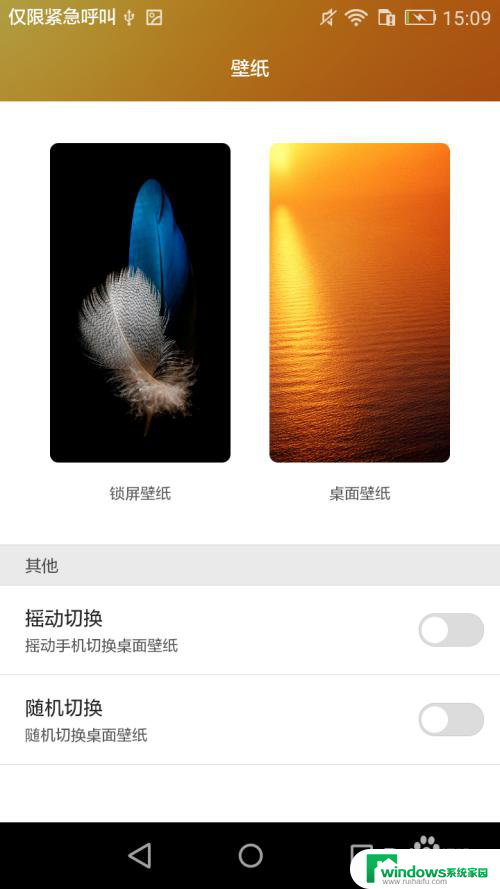
5.选择壁纸
在出现的众多图片中选择一个自己喜欢的点击进去,点击右上角确认按钮。等待手机设置完毕
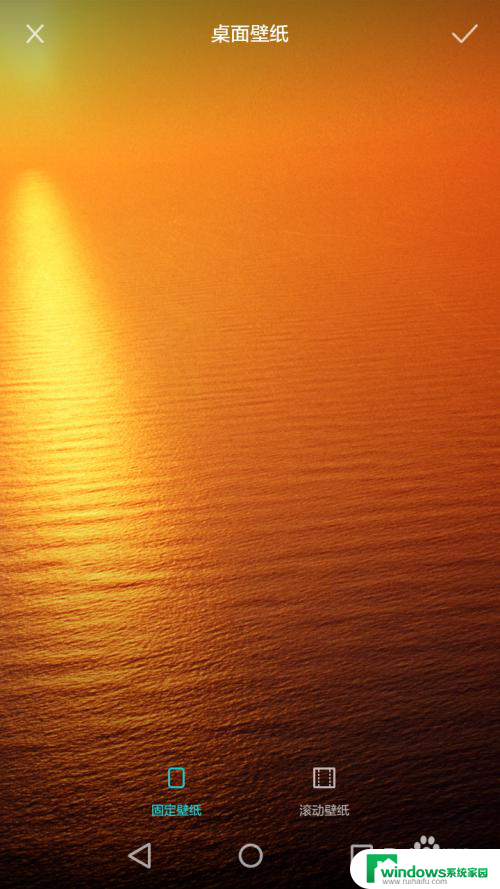
6.查看壁纸
设置完成后,返回桌面,可以看到桌面壁纸已经更换为自己上一步中选择的图片。快来为自己的手机换张壁纸试试看吧@@
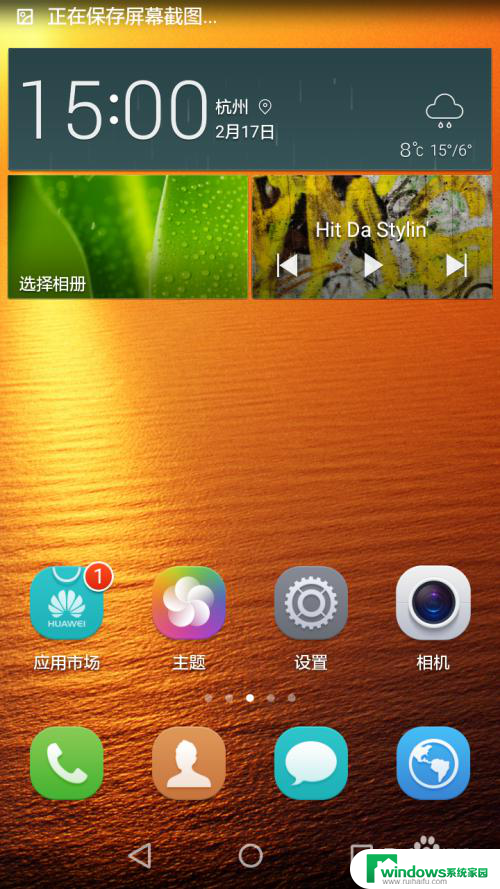
以上就是华为手机怎么样换壁纸桌面的全部内容,有出现这种现象的小伙伴不妨根据小编的方法来解决吧,希望能够对大家有所帮助。